Windows 10 Home auf Pro upgraden mit vorhandenem Product Key
 Ähnlich wie beim Vorgänger lässt sich auch bei Windows 10 ein „Inline-Upgrade“ von der Home- auf die Pro-Edition vornehmen, ohne Windows 10 ganz neu installieren zu müssen. Und man muss dafür keinen teuren Upgrade-Key von Microsoft kaufen, sondern kann beispielsweise auch eine günstige erworbene OEM-Lizenz dafür nutzen.
Ähnlich wie beim Vorgänger lässt sich auch bei Windows 10 ein „Inline-Upgrade“ von der Home- auf die Pro-Edition vornehmen, ohne Windows 10 ganz neu installieren zu müssen. Und man muss dafür keinen teuren Upgrade-Key von Microsoft kaufen, sondern kann beispielsweise auch eine günstige erworbene OEM-Lizenz dafür nutzen.
Viele Komplett-PCs werden mit vorinstalliertem Windows 10 Home ausgeliefert, da diese Lizenz für die Hersteller günstiger als eine Pro-Lizenz ist. Wer auf die zusätzlichen Funktionen der Pro-Edition nicht verzichten möchte, kann sein Windows 10 zur Pro-Variante aufrüsten. Das geht wie auch schon bei Windows 8 recht einfach per "Inline-Upgrade". Es werden also einfach nur der Systemkomponenten ergänzt bzw. ausgetauscht, die von dem Upgrade betroffen ist. Alle vorhandenen Anwendungen, Apps und Dateien bleiben unangetastet. Eine Neuinstallation ist nicht notwendig, es reicht ein simpler Neustart.
Wer das tun möchte, kann direkt im Windows Store eine Upgrade-Lizenz erwerben, bezahlt dort aber einen Premiumpreis. Nötig ist das nicht, denn man kann auch günstig eine beliebige Windows 10 Pro-Lizenz beispielsweise aus dem OEM-Bereich erwerben. Das geht problemlos online, denn einen Datenträger benötigt man nicht. Wichtig ist nur der Product Key. Hinweis: Auch hier gilt schnell: wer billig kauft, kauft zweimal. Bei allzu günstigen Angeboten aus dem digitalen Hinterhof sollte man skeptisch sein. Gerne werden solche Lizenzschlüssel gleich mehrfach verkauft und landen dann bald bei Microsoft auf der schwarzen Liste, was auf Dauer zu Aktivierungsproblemen führen wird. Also besser ein paar Euro mehr bei einem vertrauenswürdigen Händler ausgeben.
 Für Windows 10 & Windows 11 Für Windows 10 & Windows 11
Windows Home zu Pro aufrüsten
|
Inline-Upgrade von Home auf Pro
Wenn ein Product Key für Windows 10 Pro vorhanden ist, können Sie Windows 10 Home jederzeit schnell upgraden:
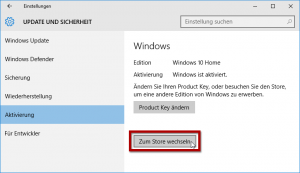 In den Einstellungen auf Update und Sicherheit/Aktivierung gehen.
In den Einstellungen auf Update und Sicherheit/Aktivierung gehen.- Dort auf die Schaltfläche Zum Store wechseln klicken (ja, auch wenn die Lizenz bereits vorhanden ist!).
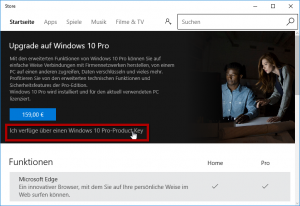 So gelangt man zu einer speziellen Upgrade-Seite im Windows-Store. Hier könnte man eine Upgrade-Lizenz erwerben, wenn man noch keine hat. Aber wie bereits erwähnt, würde man dafür unnötig einen Premiumpreis zahlen.
So gelangt man zu einer speziellen Upgrade-Seite im Windows-Store. Hier könnte man eine Upgrade-Lizenz erwerben, wenn man noch keine hat. Aber wie bereits erwähnt, würde man dafür unnötig einen Premiumpreis zahlen.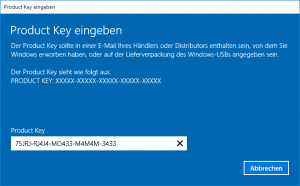 Ist bereits ein Product Key für Windows 10 Pro vorhanden, klickt man auf den Link Ich verfüge über einen Windows 10 Pro-Product Key.
Ist bereits ein Product Key für Windows 10 Pro vorhanden, klickt man auf den Link Ich verfüge über einen Windows 10 Pro-Product Key.- Im anschließenden Dialog gibt man den Product Key für Windows 10 Pro ein.
Dann führt Windows das Upgrade durch und aktiviert sich mit dem neuen Product Key.
Update (23.06.2016): Das Upgrade ist offenbar nicht mit jedem OEM-Schlüssel reibungslos möglich. Sollte Windows sich beschweren, dass ein Product Key nicht geeignet sei, hilft Folgendes: Microsoft hat einen generischen Product Key veröffentlicht, mit dem man eine Home- wie beschrieben auf eine Pro-Edition anheben kann: VK7JG-NPHTM-C97JM-9MPGT-3V66T
Mit diesem Key kann man Windows 10 Pro allerdings nicht aktivieren. Dazu nach Pro-Upgrade nochmals wie im Artikel beschrieben zu dem erworbenen OEM-Key wechseln und Windows damit aktivieren.





Hammer !! Das Schlüsselwort lautet den Key Offline eingeben !
1000 dank !!
@U. Kroell:
Ich würde das Update zunächst wie beschrieben direkt mit dem eigenen Pro-Key versuchen. Nur wenn das nicht klappt, kann der generische Key hilfreich sein.
Durch eine Neuinstallation würde sich an der Situation erst mal nichts ändern, da Windows anhand der BIOS-ID automatisch mit der vorhandenen „Home“-Lizenz aktiviert würde.
Es wäre besser, der Ursache auf den Grund zu gehen, woran es derzeit scheitert.
Habe einen Asus Laptop mit Windows 10 home, Version 22H2 und möchte auf die Pro Version upgraden.
Einen pro Key hab ich, aber das mit dem generischen Key offline funktioniert überhaupt nicht.
Wie mache ich das mit neuer Clean Installation?
Kann ich dann beim installieren den neuen Key angeben, oder geht das auch nicht?
@Gabriele:
Update (auf Win 11) und Upgrade (auf Pro) sind zwei verschiedene Dinge. Man kann das nicht in einem Schritt machen. Das Upgrade kann man vor dem Update machen oder danach. Das Upgrade ist aber auch so oder so keine große Sache. Code eingeben, neu starten, fertig.
Früher war es so, man konnte eine Windows-Home-Version nicht auf das nächsthöhere Betriebssystem „Pro“ upgraden, immer nur von Home zu Home und Pro zu Pro. Man müsste also erstmal Windows 10 Home auf Windows 10 Pro upgraden. Dazu braucht man natürlich eine Lizenz. Wenn man dann damit eine Weile problemlos gearbeitet hat, erst dann könnte man direkt auf Windows 11 Pro upgraden. Das müsste dann eigentlich mit der erworbenen Lizenz von Windows 10 Pro möglich sein, da man von 10 auf 11 kostenlos upgraden kann
Bei mir funktioniert es offline leider nicht (online sowieso nicht) es kommt die Fehlermeldung 0xc004f050 und es tut sich nichts. Ich habe den Key von w10 Pro, und kann nichts damit anfangen, weil der PC meint, diesen nicht nehmen zu wollen. Platzhalter nimmt er sowieso nicht… Jeder vom Support verweist mich auf den anderen, wirklich helfen kann oder will mir niemand.
Hallo und vielen Dank für die Tipps auf dieser Seite!
Mit dem Hinweis, den generischen Product Key offline zu verwenden und das Update offline durchzuführen hat es bei mir (auch mit der Aktivierung durch einen Produkt-Key anschließend Online) geklappt.
Alle Versuche das Upgrade von Home auf Pro Online durchzuführen scheiterten.
Offline von Win 10 Home auf Pro upzugraden war kein Problem.
Vielen Dank nochmals für die Tipps hier ohne die es wohl nicht so einfach geklappt hätte!
Falls der generische Key nicht funktioniert:
1. Netzwerkverbindung trennen, so dass der PC offline ist
2. VK7JG-NPHTM-C97JM-9MPGT-3V66T eingeben
3. Upgrade fertigstellen lassen
4. Netzwerkverbindung wiederherstellen
5. OEM-Key eingeben und aktivieren
Das war die Lösung vorallem Offline!!!!, Hatte mit der neuen Windows 10 version wieder so ein Problem
Um nicht zu viel Zeit zu verlieren, würde ich einen neuen Lizenz-Key kaufen und mir den Ärger sparen.
Hallo zusammen,
obiger Tip Funktioniert bei mir bis dem Punkt wo ich dann meine Pro Lizeinz zeingebe: danach kommt eine Meldung im gleichen Fenster das der eingegebene Product Key nicht funktioniert. Fehler: 0xc004f050
Kann jemand weiterhelfen?
Danke, Peter
Falls der generische Key nicht funktioniert:
1. Netzwerkverbindung trennen, so dass der PC offline ist
2. VK7JG-NPHTM-C97JM-9MPGT-3V66T eingeben
3. Upgrade fertigstellen lassen
4. Netzwerkverbindung wiederherstellen
5. OEM-Key eingeben und aktivieren
Ja, installierte Apps bleiben erhalten.
Beim upgrade von W10 home auf W10 pro bleibt alles bereits installierte erhalten??
Mit einem Satz könnte man dies auch mitteilen, oder ist dies nicht der Fall?
Hallo Wolfram,
der Tip mit dem „generischen Product Key“ hat’s bei mir gebracht.
Danke und schöne Grüße
W. Metzger
@Wolfgang Metzger:
Die Rückmeldungen dazu sind etwas zwiespältig. Bei einigen klappt es problemlos, bei anderen gibt es Probleme, wobei ich mir nicht sicher bin, ob es nicht eher an der Herkunft der Product Keys liegt. Manche Angebote auch bei Amazon sind schon verdächtig günstig…
Microsoft hat einen generischen Product Key veröffentlicht, mit dem mane eine Home- auf eine Pro-Edition anheben kann:
VK7JG-NPHTM-C97JM-9MPGT-3V66TDiesen Key kann man nicht aktivieren lassen. Aber nach dem Pro-Upgrade sollte man dann wie im Artikel beschrieben zu einem erworbenen Pro-Key wechseln und Windows damit aktivieren können.
Hallo,
unter dem nach Klick auf den Link „günstig eine beliebige Windows 10 Pro-Lizenz beispielsweise aus dem OEM-Bereich erwerben“ angezeigten Amazon-Artikel lese ich „Mit einem installierten Windows 10 home können Sie mit einem Produktschlüssel nicht problemlos auf Windwos 10 pro upgraden.“. Was stimmt nun?
Gruß W. Metzger
@Peter:
Danke für den Hinweis. Ich habe es im verlinkten Artikel korrigiert.
In der Tabelle fehlt, das die Pro-Version eine „Remote Desktop Server“ Funktion besitzt.